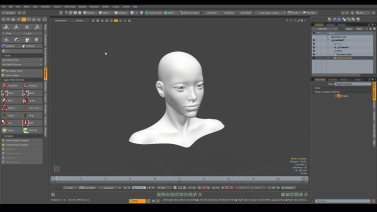検索はキーワードに基づいています。
例:「手順」
自然言語で検索しないでください
例:「新しいプロシージャを作成するにはどうすればよいですか?」
モーフコンテナーの操作
モーフコンテナは、メッシュとは別にモーフ情報を保存できるようにするアイテムです。ウェイトコンテナと同じように機能しますが、ウェイトマップ情報を保存する代わりに、モーフマップ情報を保存します。モーフコンテナーは、一度に複数のモーフマップを処理することもできます。
通常、リグを使用して作業する場合、 モーフの影響、必要なメッシュをシーンに追加し、同じモーフマップでそれらを設定してから、そのモーフマップを使用するようにモーフインフルエンスを設定する必要があります。モーフコンテナを使用すると、シーン内にメッシュがなくてもモーフ関係を作成できるため、リギングがよりモジュール化され、ポータブルになります。
注意: ウェイトコンテナの詳細については、 ウェイトマップの操作。
注意: モーフマップの詳細については、 モーフマップ。
モーフコンテナーの作成
モーフコンテナーを作成するには:
| 1. | クリックSetupツールバーボタンをクリックし、 Deformersサブタブ。 |

| 2. | クリックCreate Morph Containerボタン。 |
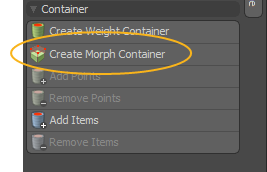
モーフコンテナーアイテムが右側のアイテムリストに追加されます。

アイテムリストにモーフコンテナーを追加することもできます。 Add Item、次にAdd Itemダイアログ、下Items > Deformers 、[モーフコンテナ]をダブルクリックします。
ポイントとアイテムを追加する
ポイントとアイテムをモーフコンテナーに追加できます。 Setupツールバー。
モーフコンテナーにポイントを追加するには:
| 1. | にVertices選択モードでは、メッシュで必要な頂点を選択します。 |
| 2. | 頂点を選択した状態で、アイテムリストのモーフコンテナーアイテムをクリックします。 |
| 3. | の中にSetupツールバー、クリックAdd Points。 |

選択したポイントがモーフコンテナに追加されます。
モーフコンテナーからポイントを削除するには、3Dビューポートで頂点を選択し、次にSetupツールバー、クリックRemove Points。
アイテムを追加するには:
| 1. | アイテムリストで新しいアイテムとモーフコンテナーを選択します。 |
| 2. | の中にSetupツールバー、クリックAdd Items。 |
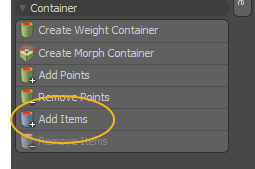
選択したアイテムがモーフコンテナに追加されます。
モーフコンテナーからアイテムを削除するには、アイテムを選択し、 Setupツールバー、クリックRemove Items。
モーフコンテナーの操作
モーフコンテナの設定が完了したら、それに追加された頂点を編集できます。モーフコンテナを操作するには:
| 1. | アイテムリストでモーフコンテナーを選択します。 |
| 2. | にVertices選択モードでは、3Dビューポートで頂点を選択し、必要に応じてそれらを変換します。たとえば、移動します。 |
変換はモーフコンテナー内の頂点に適用されますが、選択を解除して代わりにメッシュを選択すると、頂点は元の位置に戻ります。
下のサムネイルをクリックして、モーフコンテナーにポイントを追加して操作する方法を確認してください。
モーフインフルエンスでモーフコンテナーを使用する
Morph Influenceを使用してMorph ContainerのMorph Mapsを操作するには、Morph Influenceを追加してMorph Containerに接続します。これを行う最も簡単な方法は、スケマティックビューポートを使用することです。
Schematicビューポートを開くには:
• の中にModoレイアウト、3Dビューポートの下の細い灰色の線をクリックし、スケマティックビューポートをクリックします![]() ボタン。
ボタン。
>
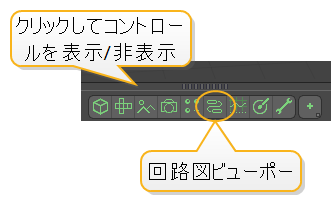
MadCap:conditions = "Default.NoTranslate">または
• に切り替えるSetupメニューバーからクリックしてレイアウトLayout > Layouts > Setup。
| 1. | 回路図で、 Add...、以下Deformers > Influences 、 ダブルクリックMorph Influence。 |
モーフインフルエンスがシーンに追加されます。
| 2. | 接続しますMorph ContainerへのノードMorph Influenceノードのジオメトリ入力。 |
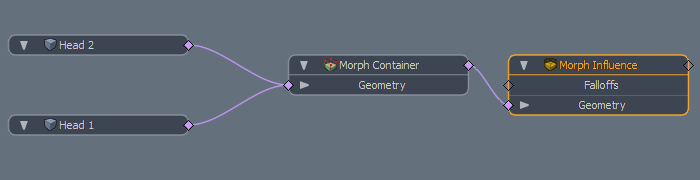
| 3. | モーフインフルエンスノードを選択して、右下のパネルにそのプロパティを開きます。 |
編集Strength Morph Influenceの効果を調整する値。
Morph Influenceの操作の詳細については、 モーフの影響。
役に立たなかったのでごめんなさい
なぜこれが役に立たなかったのですか? (当てはまるもの全てをご確認ください)
ご意見をいただきありがとうございます。
探しているものが見つからない場合、またはワークフローに関する質問がある場合は、お試しくださいファウンドリサポート。
学習コンテンツを改善する方法についてご意見がございましたら、下のボタンを使用してドキュメントチームにメールでお問い合わせください。
フィードバックをお寄せいただきありがとうございます。